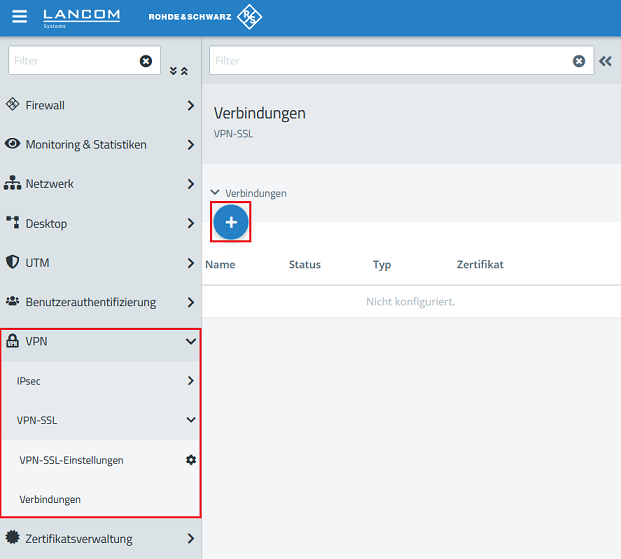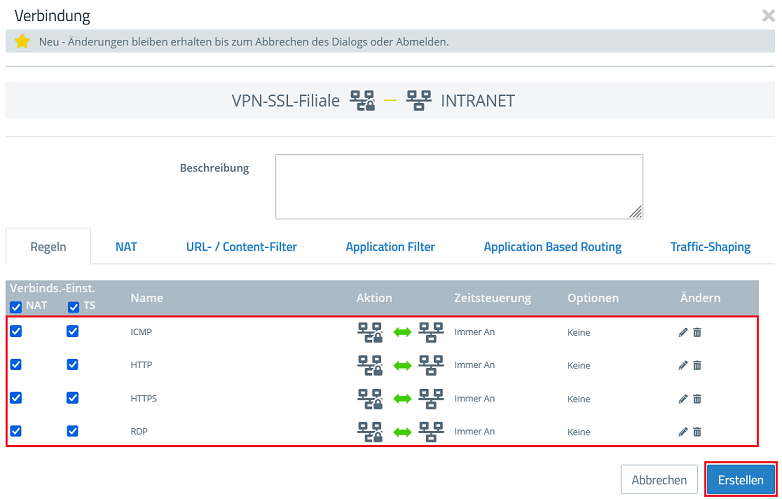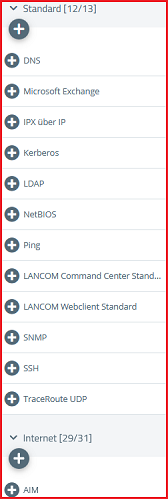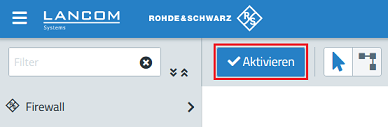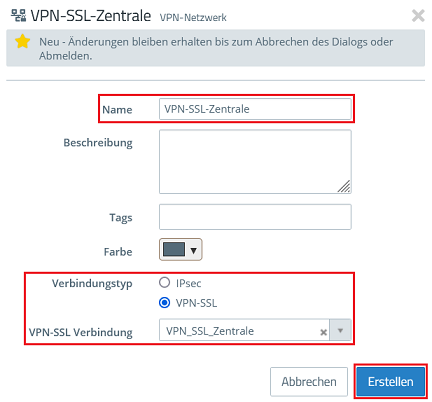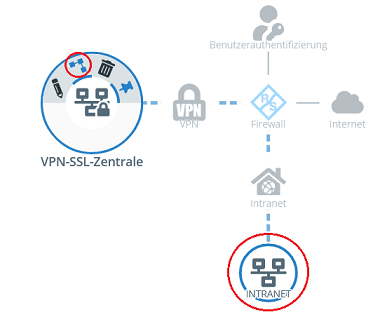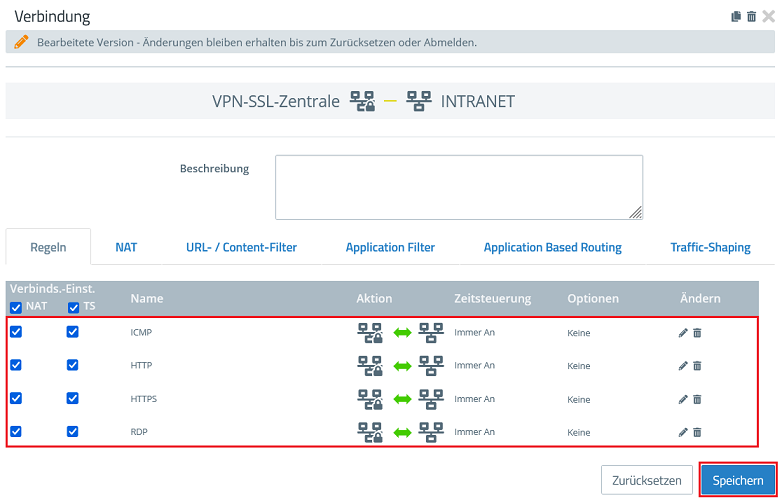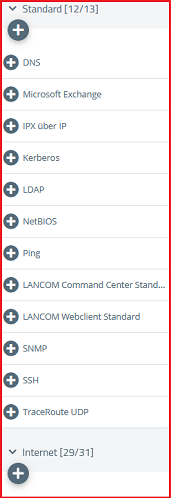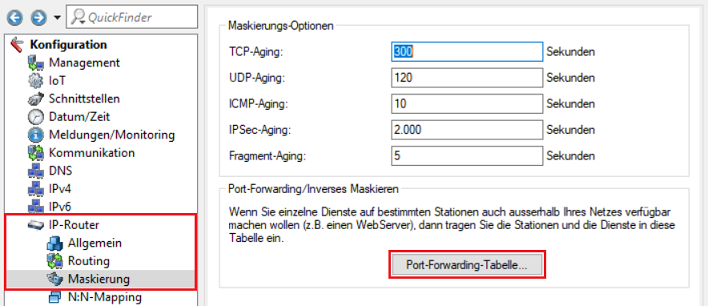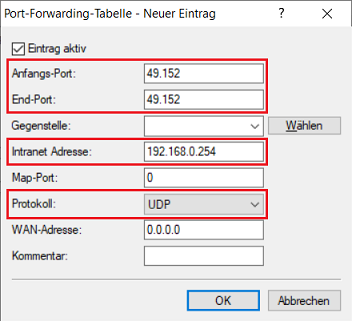...
3.1.1 Wechseln Sie in der Zentrale in das Menü VPN → VPN-SSL → Verbindungen und klicken auf das "Plus-Zeichen", um eine neue VPN-SSL-Verbindung zu erstellen.
3.1.2 Passen Sie die folgenden Parameter an und klicken auf Erstellen:
...
3.1.5 Klicken Sie auf das in Schritt 3.1.3 4 erstellte VPN-Netzwerk, wählen das "Verbindungswerkzeug" aus und klicken anschließend auf das Netzwerk-Objekt, auf welches die Site-to-Site VPN-Verbindung zugreifen können soll, damit die Firewall-Objekte geöffnet werden.
...
| Info |
|---|
| Eine Unified Firewall verwendet eine Deny-All Strategie. Die Kommunikation muss also explizit erlaubt werden. |
3.1.7 Klicken Sie abschließend auf Aktivieren, damit die vorgenommenen Änderungen von der Unified Firewall umgesetzt werden. Die Konfigurationsschritte auf der Unified Firewall in der Zentrale sind damit abgeschlossen.
3.2 Konfiguration der SSL-VPN-Verbindungen und Erstellen von Firewall-Regeln auf der Unified Firewall in der Filiale:
1
...
| Info |
|---|
| Die Firewall-Objekte können Sie auch über Desktop → Desktop-Verbindungen aufrufen, indem Sie auf das "Stift-Symbol" zum Bearbeiten klicken. |
...
- Host-Zertifikat: Wählen Sie im Dropdownmenü das VPN-Zertifikat für die Filiale aus.
- Routen: Hinterlegen Sie die Netzwerke in CIDR Schreibweise (Classless InterDomain Routing), in welche die VPN-Verbindung Zugriff haben soll. In diesem Beispiel ist dies das lokale Netzwerk der Filiale mit dem Adressbereich 192.168.24.0/24,
- Verschlüsselungs-Algorithmus: Wählen Sie auf der Registerkarte Site-to-Site im Dropdownmenü AES 256 aus.
| Info |
|---|
| Bei Bedarf können Sie das Protokoll sowie den Port abändern. Bei dem Adressbereich handelt es sich um den Einwahl-Adressbereich, aus dem ein VPN-SSL-Client eine IP-Adresse zugewiesen bekommt. Dieser Adressbereich darf nicht bereits als internes Netzwerk in der Unified Firewall verwendet werden. |
...
3.2.1 Wechseln Sie in der Filiale in das Menü VPN → VPN-SSL → Verbindungen und klicken auf das "Plus-Zeichen", um eine neue VPN-SSL-Verbindung zu erstellen.
...
3.2.
...
2 Passen Sie die
...
folgenden Parameter an und klicken auf Erstellen:
- Name: Vergeben Sie einen aussagekräftigen Namen (in diesem Beispiel VPN_SSL_Zentrale). Beachten Sie dabei, dass der Name nur Buchstaben, Zahlen und Unterstriche enthalten darf.
- Zertifikat: Wählen Sie im Dropdownmenü das in Schritt 2.2.2 importierte VPN-Zertifikat
...
- aus.
- Verbindungstyp: Wählen Sie die Option Site-To-Site (Client) aus.
- Remote-Adressen:
...
- Tragen Sie
...
- die öffentliche
...
- IP-Adresse oder den DNS-Namen der Unified Firewall in der Zentrale ein
...
- .
...
...
3.2.
...
3 Klicken Sie auf
...
das Symbol zum Erstellen eines
...
VPN-
...
Netzwerks.
3.2.
...
4 Passen Sie die folgenden Parameter an und klicken auf Erstellen:
- Name: Vergeben Sie
...
- einen aussagekräftigen Namen (in diesem Beispiel VPN-SSL-Zentrale).
- VPN-Verbindungstyp: Wählen Sie die Option VPN-SSL aus.
- VPN-SSL-Verbindung: Wählen Sie im Dropdownmenü die in Schritt 3.2.
...
- 2 erstellte VPN-
...
- Verbindung aus.
...
3.2.
...
5 Klicken Sie
...
auf das in Schritt 3.2.4 erstellte VPN-Netzwerk, wählen das "Verbindungswerkzeug" aus und klicken anschließend auf das Netzwerk-Objekt, auf welches die
...
Site-to-Site VPN-Verbindung zugreifen können soll, damit die Firewall-Objekte geöffnet werden
...
.
3.1.6 Weisen Sie über die "Plus-Zeichen" die erforderlichen Protokolle
...
der Verbindung zu.
| Info |
|---|
| Eine Unified Firewall verwendet eine Deny-All Strategie. Die Kommunikation muss also explizit erlaubt werden. |
...
3.1.7 Klicken Sie abschließend auf Aktivieren, damit die
...
vorgenommenen Änderungen von der Unified Firewall umgesetzt werden
...
...
.
...
Die Konfigurationsschritte auf der Unified Firewall in der Filiale sind damit abgeschlossen.
| Info |
|---|
|
- Anfangs-Port: Hinterlegen Sie den Port 49152.
- End-Port: Hinterlegen Sie den Port 49152.
- Intranet-Adresse: Hinterlegen Sie die IP-Adresse der Unified-Firewall im Transfernetz zwischen Unified Firewall und LANCOM Router.
- Protokoll: Wählen Sie im Dropdown-Menü TCPUDP aus.